Príručka k nastaveniu siete Wi-Fi na tlačiarni PIXMA MX714
Niektoré prístupové body (často nazývané aj smerovače alebo rozbočovače) disponujú tlačidlom automatického pripojenia označeným WPS, čo znamená Wi-Fi Protected Setup a umožňuje povoleným zariadeniam, aby sa pripojili k vašej sieti bez zadávania hesla. Ide o najjednoduchší spôsob, ako pripojiť tlačiareň PIXMA, preto ak máte prístupový bod s tlačidlom WPS, vyberte nižšie možnosť „Metóda pripojenia WPS“, kde nájdete pokyny na pripojenie pomocou tejto metódy.
Ak váš prístupový bod nepodporuje metódu WPS, vyberte nižšie možnosť „Metóda štandardného pripojenia“.
Metóda pripojenia WPS
Skôr ako začneme, v prípade metódy pripojenia stlačením tlačidla WPS musí byť splnených niekoľko podmienok:
-
Na prístupovom bode musí byť tlačidlo WPS. Podrobnosti nájdete v používateľskej príručke k zariadeniu.
Ak na prístupovom bode nie je tlačidlo WPS, použite pokyny uvedené v časti Metóda štandardného pripojenia. -
Vaša sieť musí používať bezpečnostný protokol WPA (Wi-Fi Protected Access) alebo WPA2. Väčšina prístupových bodov s WPS používa tento protokol.
Krok 1
1. Na tlačiarni stlačte tlačidlo [Ponuka] (A).
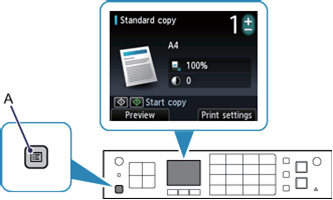
Krok 2
1. Pomocou tlačidiel [


 ] (A) prejdite na ikonu [Wireless LAN Setup/Nastavenie bezdrôtovej siete LAN] alebo [WLAN Setup/Nastavenia siete WLAN] a stlačte tlačidlo [OK] (B).
] (A) prejdite na ikonu [Wireless LAN Setup/Nastavenie bezdrôtovej siete LAN] alebo [WLAN Setup/Nastavenia siete WLAN] a stlačte tlačidlo [OK] (B).
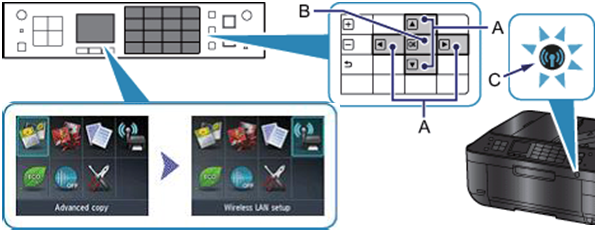
Po aktivácii bezdrôtového pripojenia sa rozsvieti (modrá) kontrolka Wi-Fi (C).
Tlačiareň automaticky vyhľadá prístupové body, ktoré podporujú funkciu WPS.
Krok 3
Displej na tlačiarni by mal vyzerať ako na obrázku nižšie:
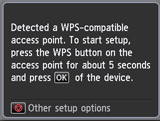
1. Stlačte tlačidlo [WPS] na prístupovom bode a podržte ho stlačené asi 5 sekúnd, potom ho pustite.
Presné pokyny na spustenie WPS na prístupovom bode nájdete v používateľskej príručke k zariadeniu.
2. Do 2 minút stlačte na tlačiarni tlačidlo [OK].
Počas vyhľadávania alebo pripájania k prístupového bodu bude na tlačiarni blikať kontrolka [Wi-Fi] (modrá).
3. Keď sa zobrazí obrazovka ako na obrázku nižšie, dokončite nastavenie stlačením tlačidla [OK].
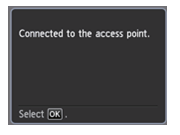
Tým sa ukončí proces nastavenia pripojenia WPS.
Teraz pokračujte nainštalovaním softvéru, pomocou ktorého budete môcť tlačiareň PIXMA MX714 využívať naplno.
Ak nemáte inštalačný disk CD, ktorý bol dodaný so zariadením, prevezmite si príručky a softvér, aby ste mohli pokračovať.
Ak ste postupovali podľa tohto návodu a nastavenie bezdrôtového pripojenia WPS stále nefunguje, kontaktujte nás a my vám pomôžeme.
Metóda štandardného pripojenia
Krok 1
1. Na tlačiarni stlačte tlačidlo [Ponuka] (A).
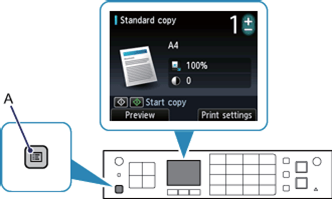
Krok 2
1. Pomocou tlačidiel [


 ] (A) prejdite na ikonu [Wireless LAN Setup/Nastavenie bezdrôtovej siete LAN] alebo [WLAN Setup/Nastavenia siete WLAN] a stlačte tlačidlo [OK] (B).
] (A) prejdite na ikonu [Wireless LAN Setup/Nastavenie bezdrôtovej siete LAN] alebo [WLAN Setup/Nastavenia siete WLAN] a stlačte tlačidlo [OK] (B).
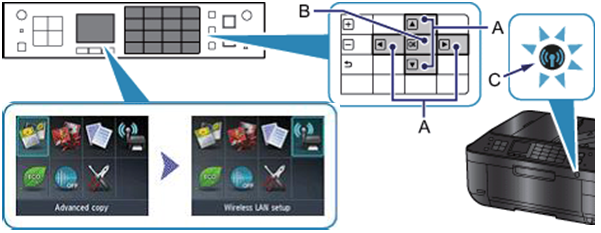
Po aktivácii bezdrôtového pripojenia sa rozsvieti (modrá) kontrolka Wi-Fi (C).
Krok 3
Displej na tlačiarni by mal vyzerať ako na obrázku nižšie:
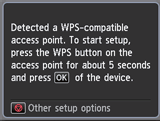
1. Stlačte tlačidlo [Zastaviť/Obnoviť  ].
].
Zobrazí sa nasledujúca obrazovka.
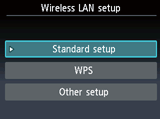
2. Vyberte položku [Štandardné nastavenie].
Tlačiareň vyhľadá všetky dostupné bezdrôtové siete v bezprostrednej blízkosti.
3. Pomocou tlačidiel [
 ]zvýraznite názov (alebo SSID) vašej bezdrôtovej siete a vyberte ho stlačením tlačidla [OK].
]zvýraznite názov (alebo SSID) vašej bezdrôtovej siete a vyberte ho stlačením tlačidla [OK].
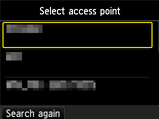
Ak si nie ste istí názvom svojej bezdrôtovej siete, možno ho nájdete na štítku prístupového bodu, prípadne skontrolujte, k akej sieti je pripojený váš počítač. Ak vašu sieť nenájdete v zozname, stlačte ľavé funkčné tlačidlo (A) [Vyhľadať znovu].
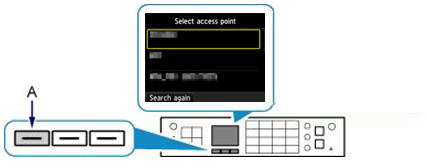
4. Na tlačiarni sa zobrazí jedna z obrazoviek nižšie podľa bezpečnostnej metódy, ktorú prístupový bod používa.
WEP

WPA/WPA2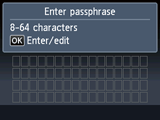
5. Stlačte tlačidlo [OK].
6. Zadajte sieťové heslo (kľúč WEP alebo prístupové heslo). Ak si nie ste istí heslom vašej bezdrôtovej siete, môžete ho nájsť na štítku na prístupovom bode. Pri zadávaní znakov sa rozlišujú malé a veľké písmená.
Keď sa na tlačiarni zobrazí klávesnica, môžete zadávať znaky.
Postupujte podľa krokov uvedených nižšie.
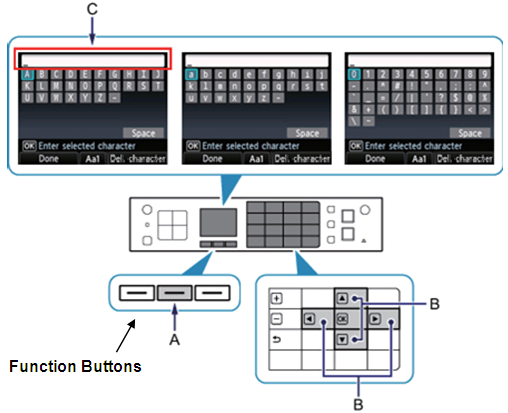
a. Keď sa zobrazí vyššie uvedená klávesnica na obrazovke, stlačením stredného funkčného tlačidla (A) prepnite na klávesnicu, ktorá podporuje znaky, ktoré chcete použiť.
K dispozícii sú tri druhy klávesnice (veľké abecedné znaky, malé abecedné znaky a čísla/symboly). Každým stlačením stredného funkčného tlačidla prepnete typ klávesnice.
b. Pomocou tlačidiel [


 ] (B) vyberte znak na klávesnici a potom ho zadajte stlačením tlačidla [OK].
] (B) vyberte znak na klávesnici a potom ho zadajte stlačením tlačidla [OK].
Zadané znaky sa zobrazia v hornej časti (C) klávesnice na obrazovke.
c. Ak chcete vymazať znak, stlačte pravé funkčné tlačidlo [Vymazať znak]
d. Pri zadávaní ďalších znakov opakujte kroky a a b.
7. Po zadaní hesla siete vyberte pomocou ľavého funkčného tlačidla položku [Hotovo].
8. Skontrolujte, či je sieťové heslo správne.
Ak ste sa pomýlili, stlačením tlačidla [OK] upravte zadané heslo.
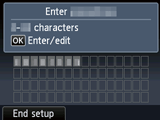
9. Stlačte ľavé funkčné tlačidlo [End setup/Ukončiť nastavenie] a pripojte sa k sieti.
10. Keď sa zobrazí obrazovka na obrázku nižšie, stlačením tlačidla [OK] sa vráťte na obrazovku ponuky.
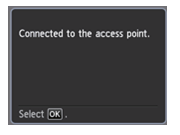
Tým sa ukončí proces nastavenia štandardného pripojenia.
Teraz pokračujte nainštalovaním softvéru, pomocou ktorého budete môcť tlačiareň PIXMA MX714 využívať naplno.
Ak nemáte inštalačný disk CD, ktorý bol dodaný so zariadením, prevezmite si príručky a softvér, aby ste mohli pokračovať.
Ak ste postupovali podľa tohto návodu a nastavenie bezdrôtového pripojenia stále nefunguje, kontaktujte nás a my vám pomôžeme.
Obnovenie výrobných nastavení siete
Ak potrebujete obnoviť nastavenia siete na predvolené nastavenia z výroby, napríklad pri zmene prístupového bodu, postupujte podľa nasledujúcich pokynov:
Krok 1
1. Na tlačiarni stlačte tlačidlo [Ponuka] (A).
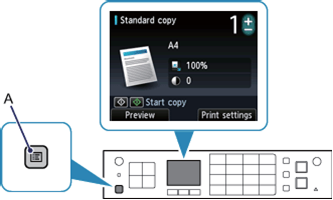
Krok 2
1. Pomocou tlačidiel [


 ] (A) vyberte ikonu [Setup/Nastavenie]
] (A) vyberte ikonu [Setup/Nastavenie]  .
.
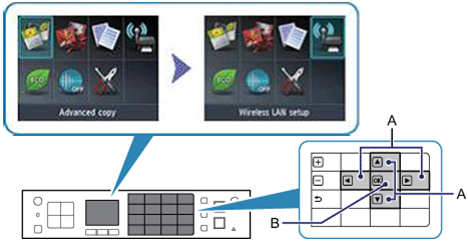
2. Stlačte tlačidlo [OK] (B).
Krok 3
1. Pomocou tlačidiel [
 ] (A) vyberte ikonu [Device settings/Nastavenia zariadenia].
] (A) vyberte ikonu [Device settings/Nastavenia zariadenia].
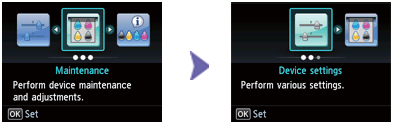
2. Stlačte tlačidlo [OK] (B).
Krok 4
1. Pomocou tlačidiel [
 ] (A) vyberte ikonu [LAN settings/Nastavenia siete LAN].
] (A) vyberte ikonu [LAN settings/Nastavenia siete LAN].
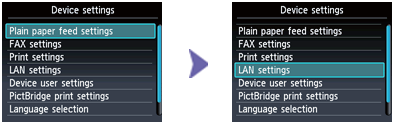
2. Stlačte tlačidlo [Ok] (B).
Krok 5
1. Pomocou tlačidiel [
 ] (A) vyberte ikonu [Reset LAN settings/Obnoviť nastavenia siete LAN].
] (A) vyberte ikonu [Reset LAN settings/Obnoviť nastavenia siete LAN].
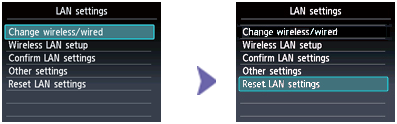
2. Stlačte tlačidlo [OK] (B).
3. Pomocou tlačidiel [
 ] (A) vyberte možnosť [Yes/Áno], potom potvrďte obnovenie stlačením tlačidla [OK] (B). Zobrazí sa hlásenie „Spracováva sa.....Chvíľu počkajte“.
] (A) vyberte možnosť [Yes/Áno], potom potvrďte obnovenie stlačením tlačidla [OK] (B). Zobrazí sa hlásenie „Spracováva sa.....Chvíľu počkajte“.
4. Po zobrazení hlásenia „Úloha dokončená.“ stlačte tlačidlo [OK] (B) a ukončite proces obnovenia nastavení siete LAN.
Nastavenia bezdrôtovej siete boli obnovené na predvolené nastavenia z výroby.
Ak ste postupovali podľa tohto návodu a proces stále nefunguje, kontaktujte nás a my vám pomôžeme.

